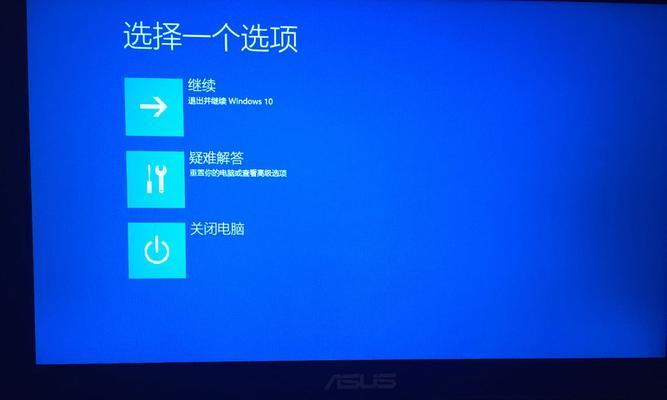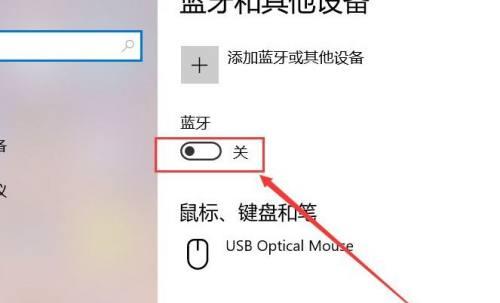笔记本电脑的FN(Function)功能键,是位于键盘最底部的一排特别按键,通过与其他键组合使用,可以快速访问各种硬件控制功能,如音量调节、亮度调节等。但对于一些用户来说,如何启用和禁用FN功能键可能是一个不太熟悉的操作。下面,本文将详细介绍如何进行FN功能键的启用与禁用。
FN功能键的重要性
在开始讨论启用与禁用FN功能键之前,了解FN功能键的作用对您来说至关重要。FN功能键是笔记本电脑用户效率提升的关键所在,它可以让我们快速调整设备设置,无需通过复杂菜单或额外软件。然而,有些用户可能因为习惯或特殊需求,需要对FN功能键的启用或禁用进行调整。
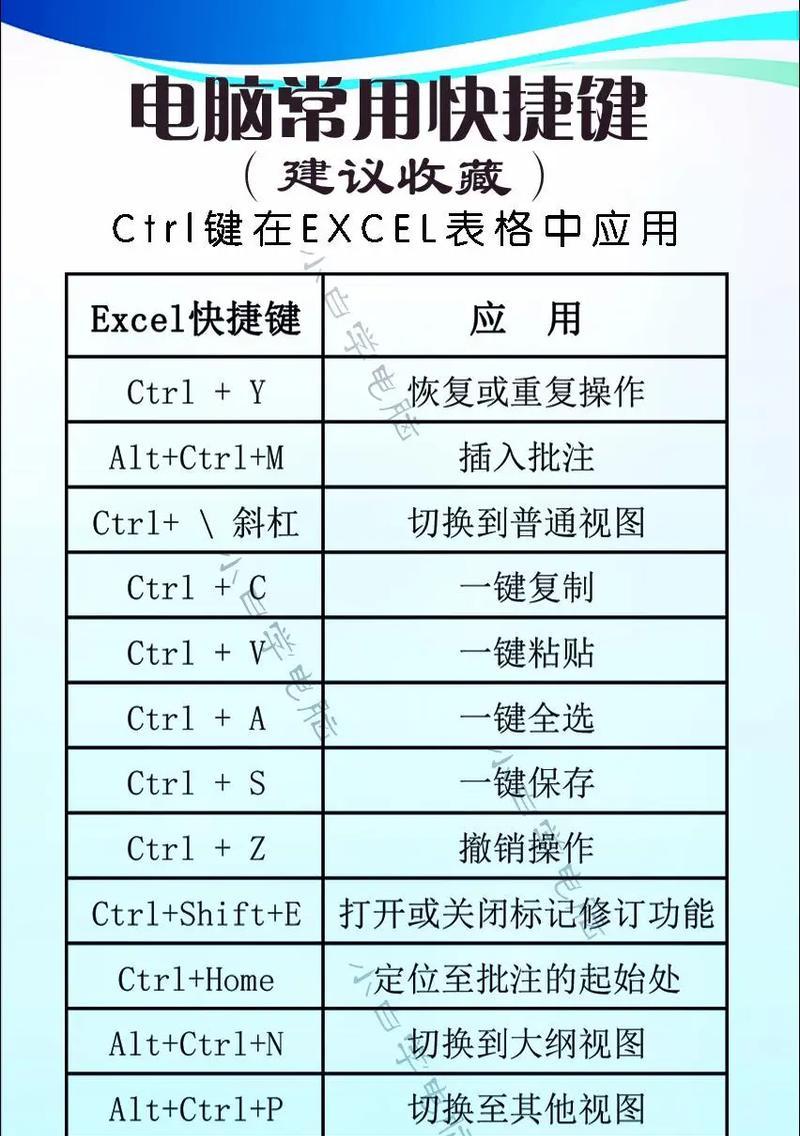
如何启用FN功能键
如果FN功能键默认未启用,您可以通过以下步骤进行设置:
1.检查FN锁定键:大多数笔记本电脑键盘上会有一个专门的FN锁定键(通常标有“FNLock”或绘有灯泡图案的键),用于快速启用和禁用FN功能。按下FN键和FN锁定键,两者同时按住,通常会看到指示灯闪烁,表示FN功能已经被启用。
2.BIOS/UEFI设置:在您的笔记本电脑中,FN功能键的启用状态有时可以在BIOS或UEFI设置中调整。重启电脑,在启动时按下特定键(通常是F2、F10或者Delete)进入BIOS/UEFI设置,找到相关键盘设置选项,启用“FNLock”或调整FN键行为。
3.驱动程序设置:确保您的键盘驱动程序是最新的,可以通过设备管理器或者官方网站下载最新驱动。某些情况下,驱动程序的更新或重新安装可以解决FN键无法启用的问题。

如何禁用FN功能键
如果您发现FN功能键的快捷操作给您带来干扰,在某些特定需求下,您可能希望禁用它:
1.FN锁定键:如果您的笔记本电脑有FN锁定键,同启用FN功能键一样,按下FN键和FN锁定键,两者同时按住,指示灯熄灭即可。
2.BIOS/UEFI设置:重启电脑后,进入BIOS/UEFI设置菜单。在设置中寻找键盘设置,通常会有禁用FN功能键的选项。找到后,按照说明进行操作即可。
3.操作系统级别设置:某些操作系统允许在系统设置中禁用FN功能键,例如在Windows系统中,可以通过“控制面板”中的“硬件和声音”选项来设置。

常见问题与解决方案
1.FN键和锁定键不起作用怎么办?:首先尝试重启电脑再尝试FN锁定键,如果还是不行,检查BIOS/UEFI设置有无相关选项。有时驱动程序不兼容或已经损坏也会导致问题,尝试更新或重新安装键盘驱动程序。
2.FN键跟其他键冲突怎么办?:如果FN跟其他键组合使用时出现冲突,有可能是系统设置或驱动程序问题。请检查是否有软件冲突,或尝试更新系统及驱动程序。
3.FN键在某些程序中不工作:有些程序为了自身需要,可能会屏蔽FN键功能。检查该程序的设置选项,看看是否可以调整。
结语
FN功能键是笔记本电脑中一项十分有用的工具,通过上述步骤,您可以轻松地启用或禁用它,以适应您的特定需求。倘若在启用或禁用过程中遇到问题,请按照本文提供的常见问题解答步骤进行排查。最终,您应该能够享受更加高效和个性化的笔记本电脑使用体验。